Немного полезной инфы для тех, кто готовится стать счастливым владельцем нового Samsung Galaxy S9 и/или Galaxy S9+. В частности, о том, как перевести Galaxy S9 в режим загрузки (Download Mode), режим восстановления (Recovery Mode), выполнить полный сброс настроек,..
… и бонусом — о том, как почистить кэш смартфона и сделать скриншот экрана.
Значит, по порядку:
как включить режим восстановления у Galaxy S9 и S9+:
- полностью отключаем смартфон;
- одновременно жмем и удерживаем кнопки «Уменьшить громкость» + «Bixby» + «Питание» до появления на экране текста предупреждения;
- отпускаем все кнопки, затем жмем один раз кнопку «Увеличить громкость» и ждем немного, пока активируется режим загрузки.
как перезагрузить Galaxy S9 и S9+ в режим восстановления:
- полностью отключаем смартфон;
- одновременно жмем и удерживаем кнопки «Увеличить громкость» + «Bixby» + «Питание» до появления на экране логотипа модели;
- отпускаем все кнопки и немного ждем, пока аппарат загружает режим восстановления;
- навигация в меню режим восстановления осуществляется с помощью кнопок «Увеличить громкость» (вверх), «Уменьшить громкость» (вниз) и «Питание» (аналог Enter).
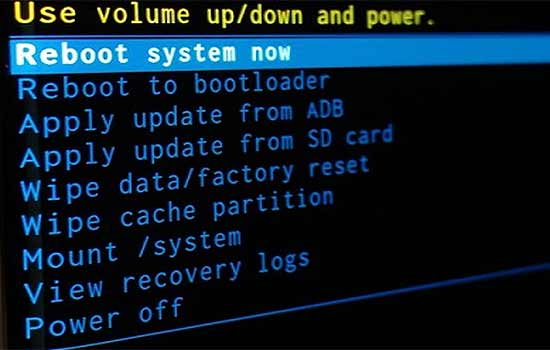
как выполнить полный сброс настроек Galaxy S9 и S9+ («жесткая перезагрузка»):
- полностью отключаем смартфон;
- перезагружаем S9 в режиме восстановления (см. инструкцию выше);
- в режиме восстановления с помощью кнопок «Уменьшить громкость» (вниз) и «Питание» (аналог Enter) заходим в раздел «wipe data/factory reset«;
- далее просто выделяем «Yes«, еще раз жмем кнопку «Питание» и ждем завершения перезагрузки смартфона.
как очистить кэш у Galaxy S9 или Galaxy S9+:
- полностью отключаем смартфон;
- перезагружаем S9 в режиме восстановления (см. инструкцию выше);
- в режиме восстановления с помощью кнопок «Уменьшить громкость» (вниз) и «Питание» (аналог Enter) заходим в раздел «wipe cache partition«;
- выделяем «Yes«, жмем кнопку «Питание» и дожидаемся завершения процедуры очистки кэша.
как сделать снимок экрана Galaxy S9 или Galaxy S9+ («скриншот»):
- открываем нужный экран;
- одновременно жмем кнопки «Bixby» + «Питание» на корпусе смартфона;
- перед записью скриншота смартфон покажет отдельное меню, в котором можно выбрать, что делать с картинкой дальше (переслать, редактировать или удалить);
- скриншоты Galaxy S9 сохраняет в отдельной папке в «Галерее».


